該如何使用tpCamera APP設定雲端攝影機?
這篇文章適用於:
本文僅適用於基礎設定:透過有線或無線方式將雲端攝影機連接到路由器,並註冊一個雲帳號以查看雲端攝影機。
註:NC系列雲端攝影機僅適用於tpCamera APP。
您可以在Android手機或Iphone上使用tpCamera APP
請注意:tpCamera APP只能用於iOS 9.0或更新版本/ Android 4.4或更新版本。
iOS設備:在APP商店下載tpCamera APP
Android手機:請在Google Play上下載或從我們的網站下載:
https://www.tplinkcloud.com/download.php
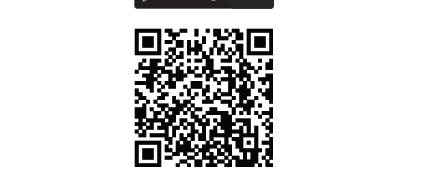
這裡我們以Android為例示範設定雲端攝影機
1)將手機和雲端攝影機連接到相同的路由器或網路。
2)登入您的tpcloud帳戶,選擇“+”添加新設備。
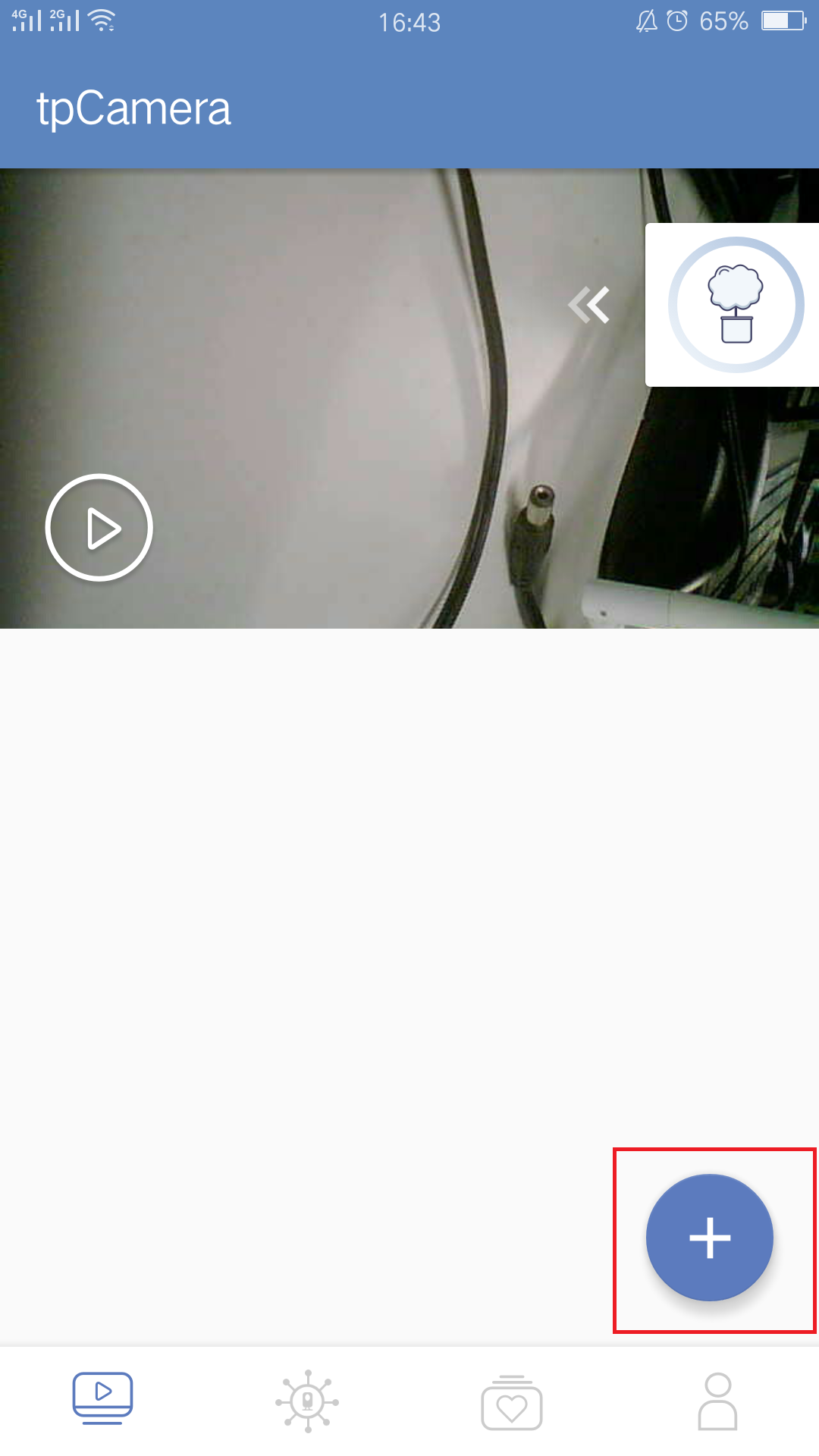
3)在添加雲端攝影機之前,您需要選擇雲端攝影機的型號。點擊“更多”(More)可以找到更多型號。
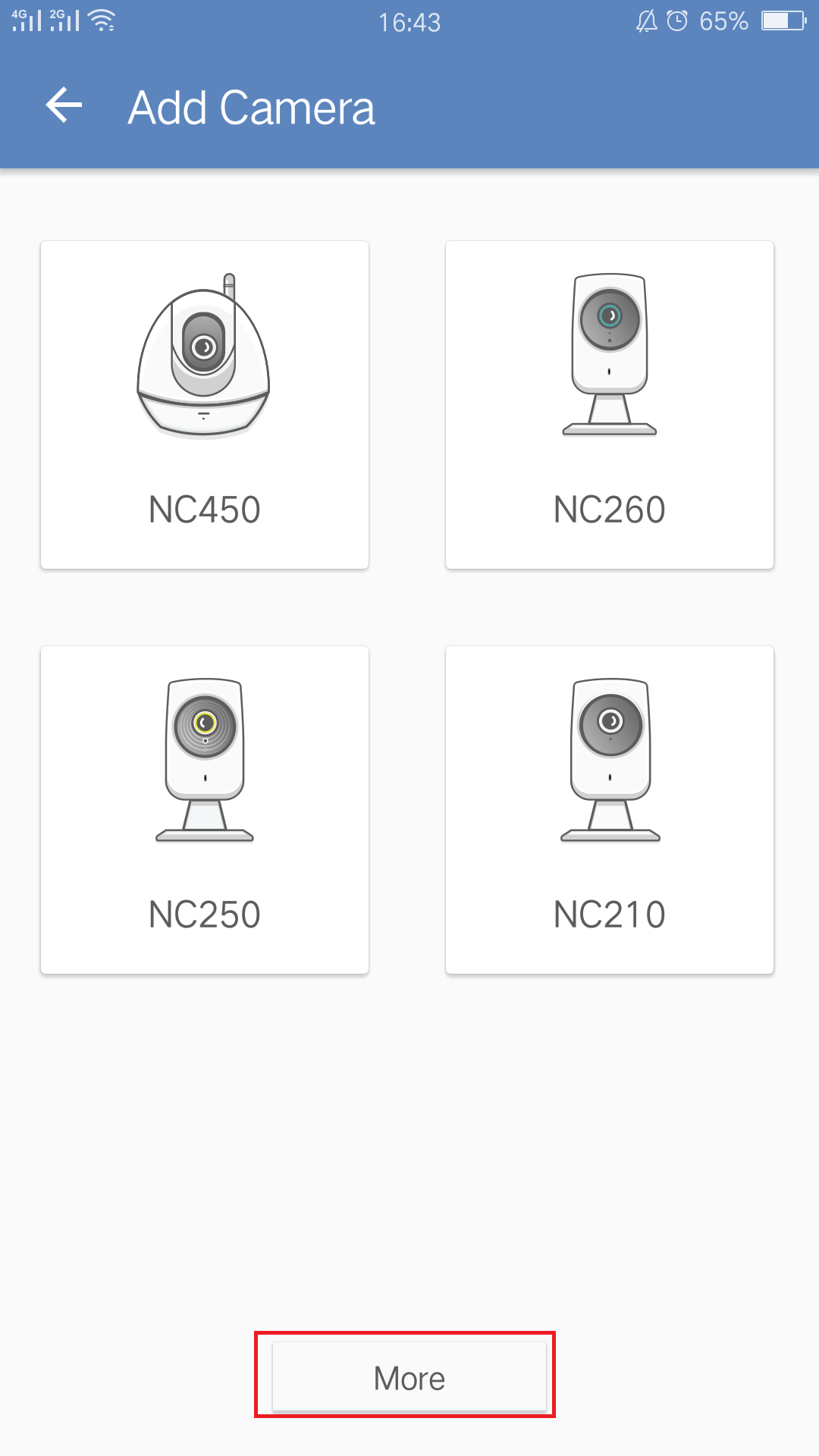
4)tpCamera APP會在區域網路中偵測您的雲端攝影機。
注:請確認您的雲端攝影機的LED變成穩定的綠色。
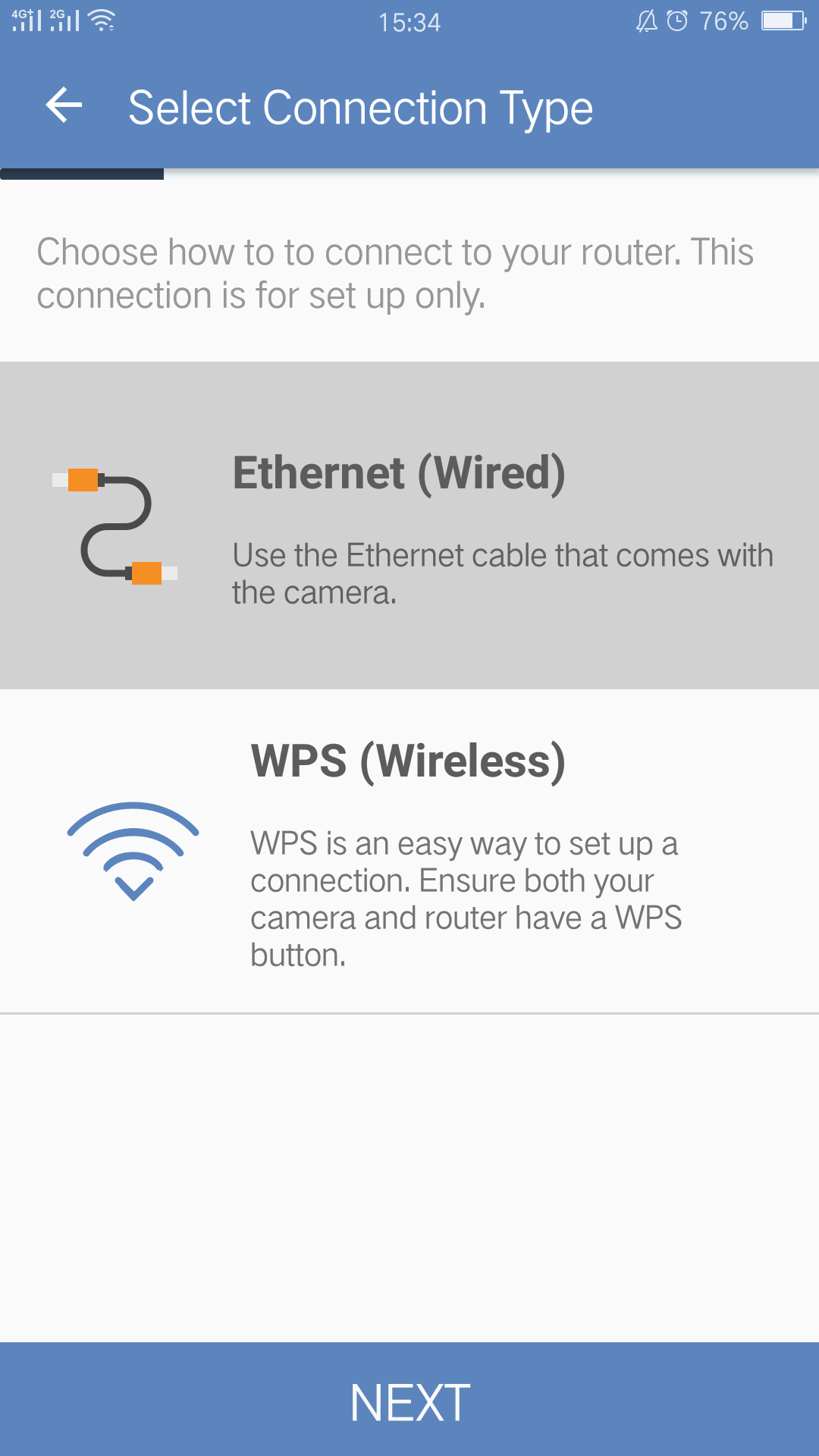
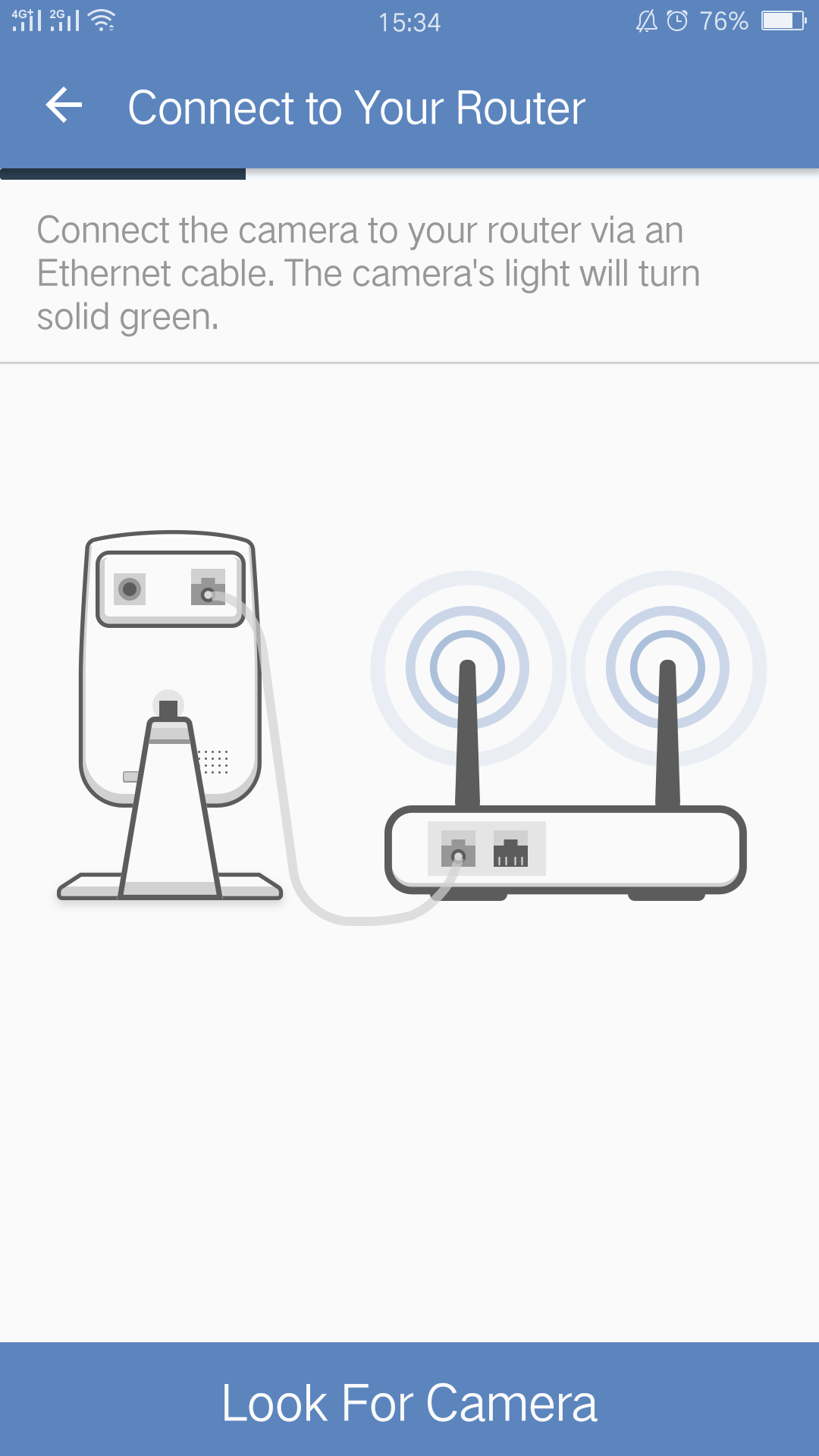
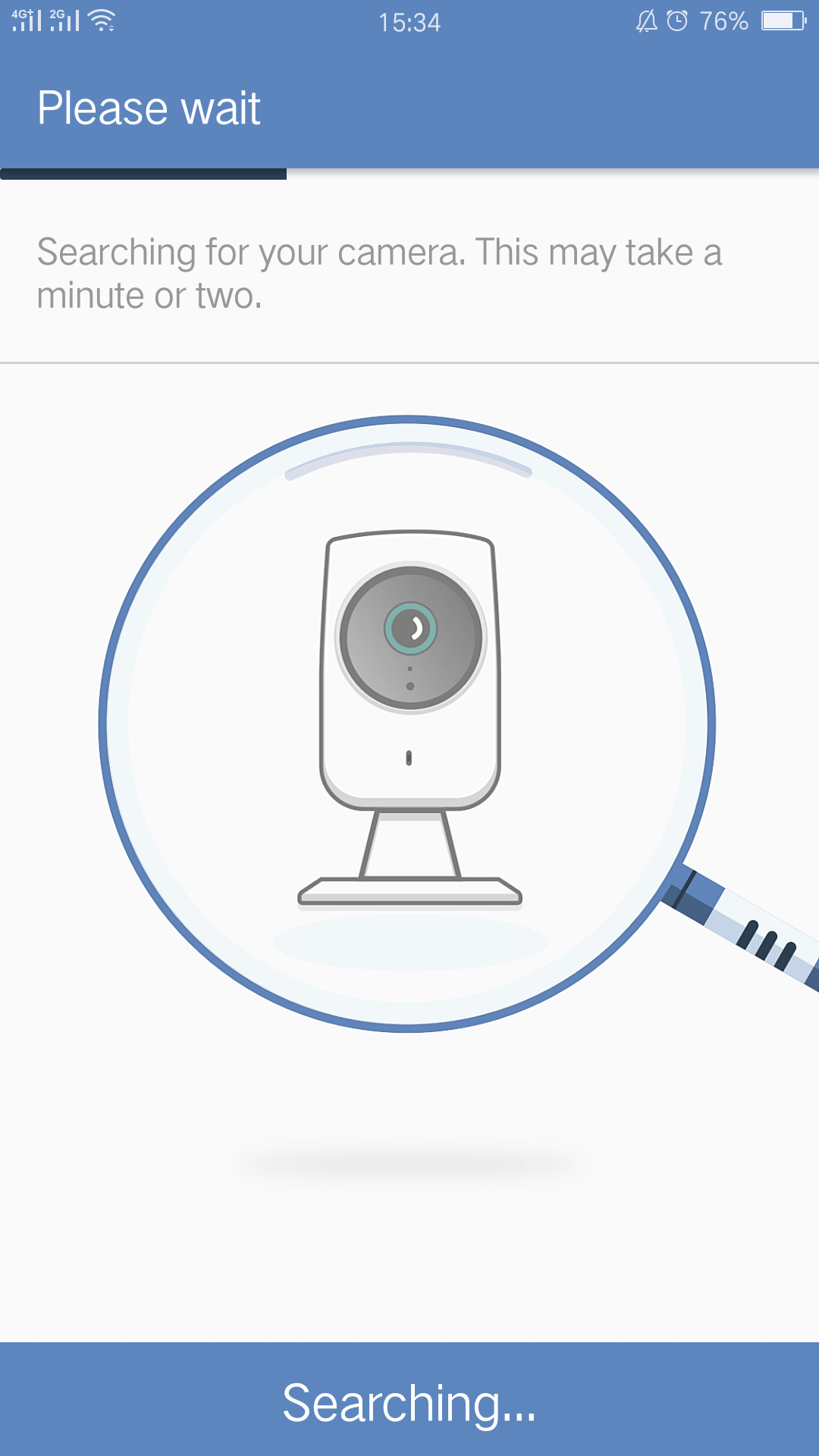
5)在這裡會要求你設定雲端攝影機的帳號/密碼。
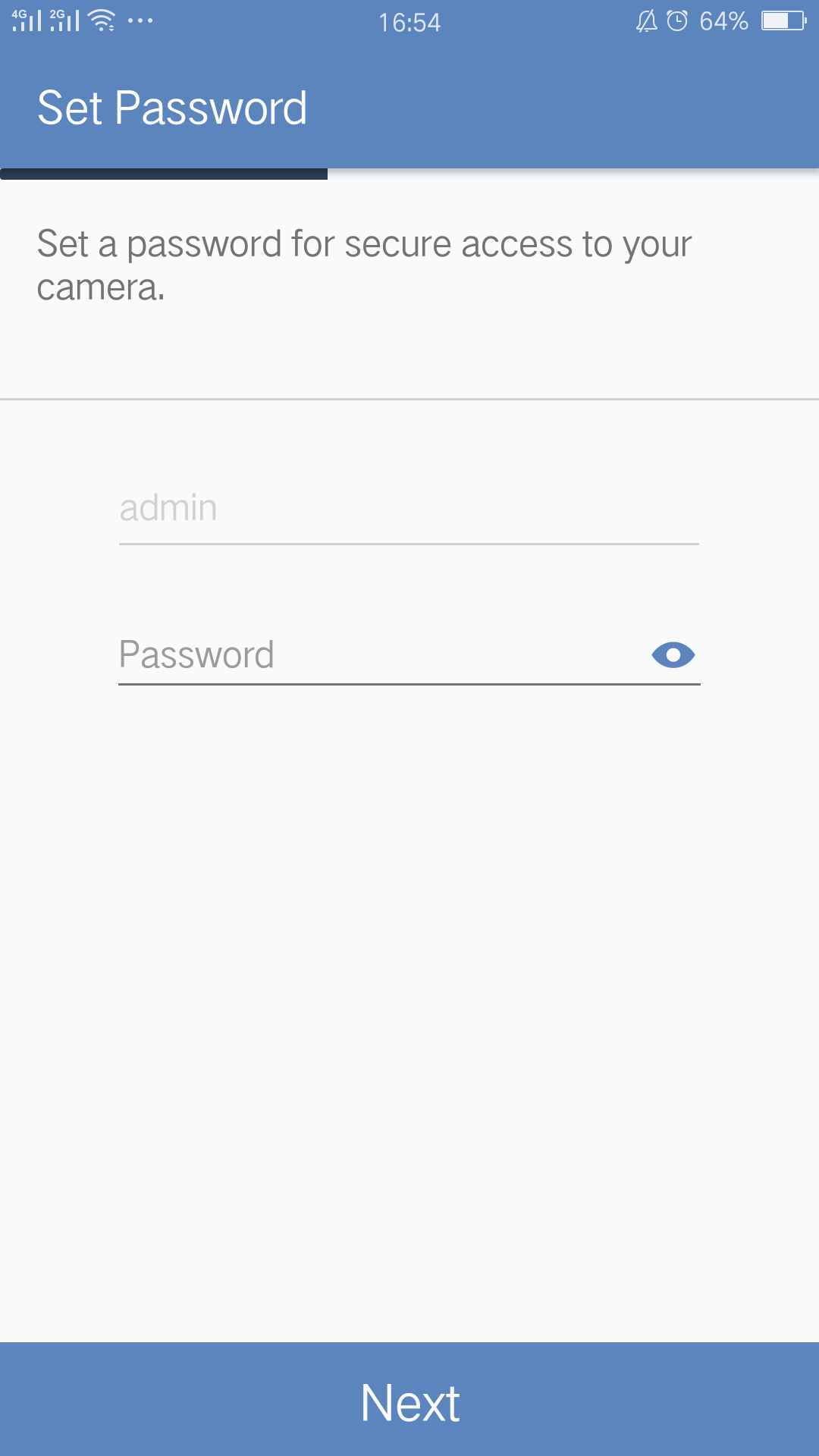
6)選擇您的路由器WiFi並輸入密碼。
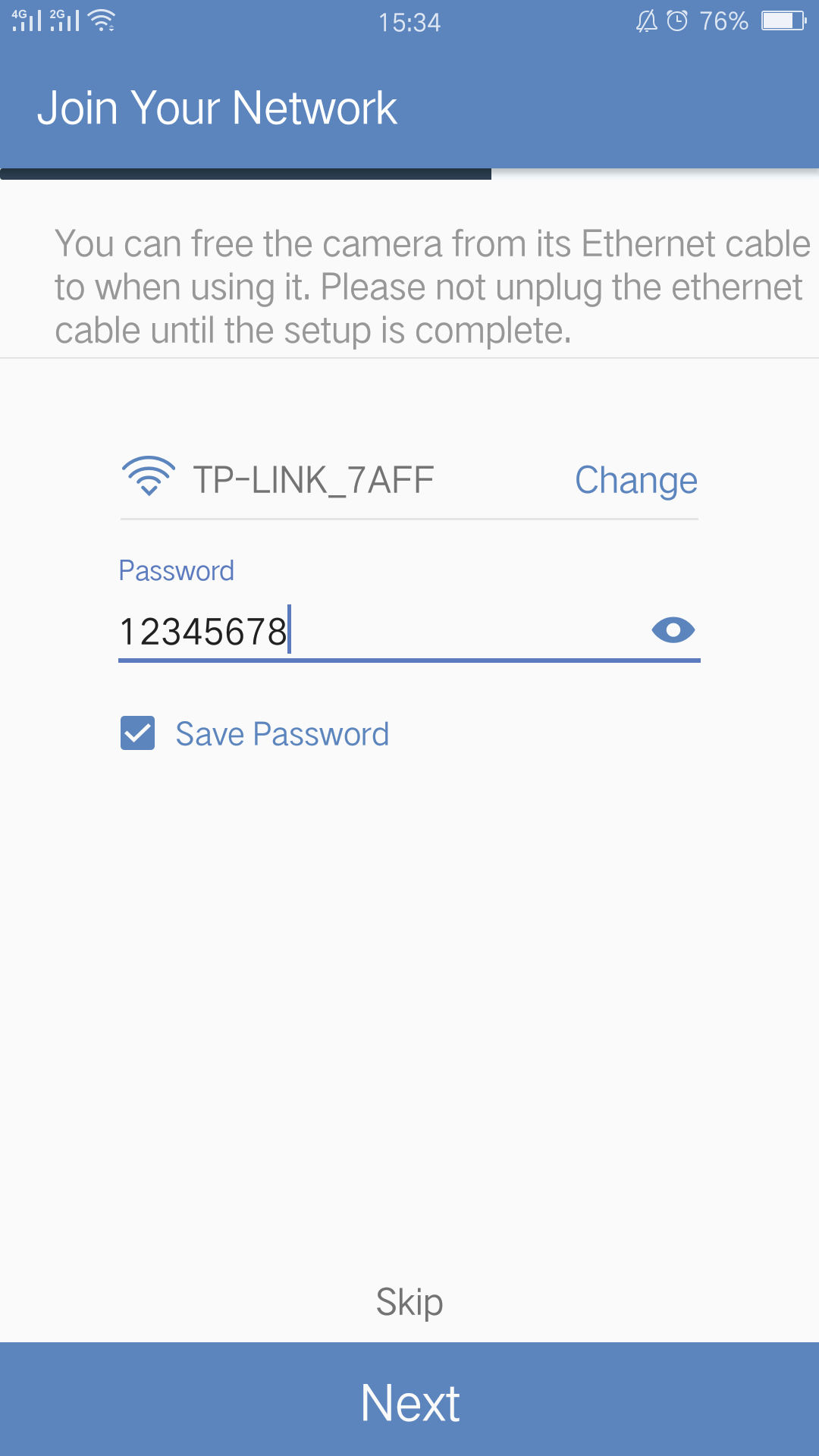
7)它會提醒您設定雲端攝影機的位置。
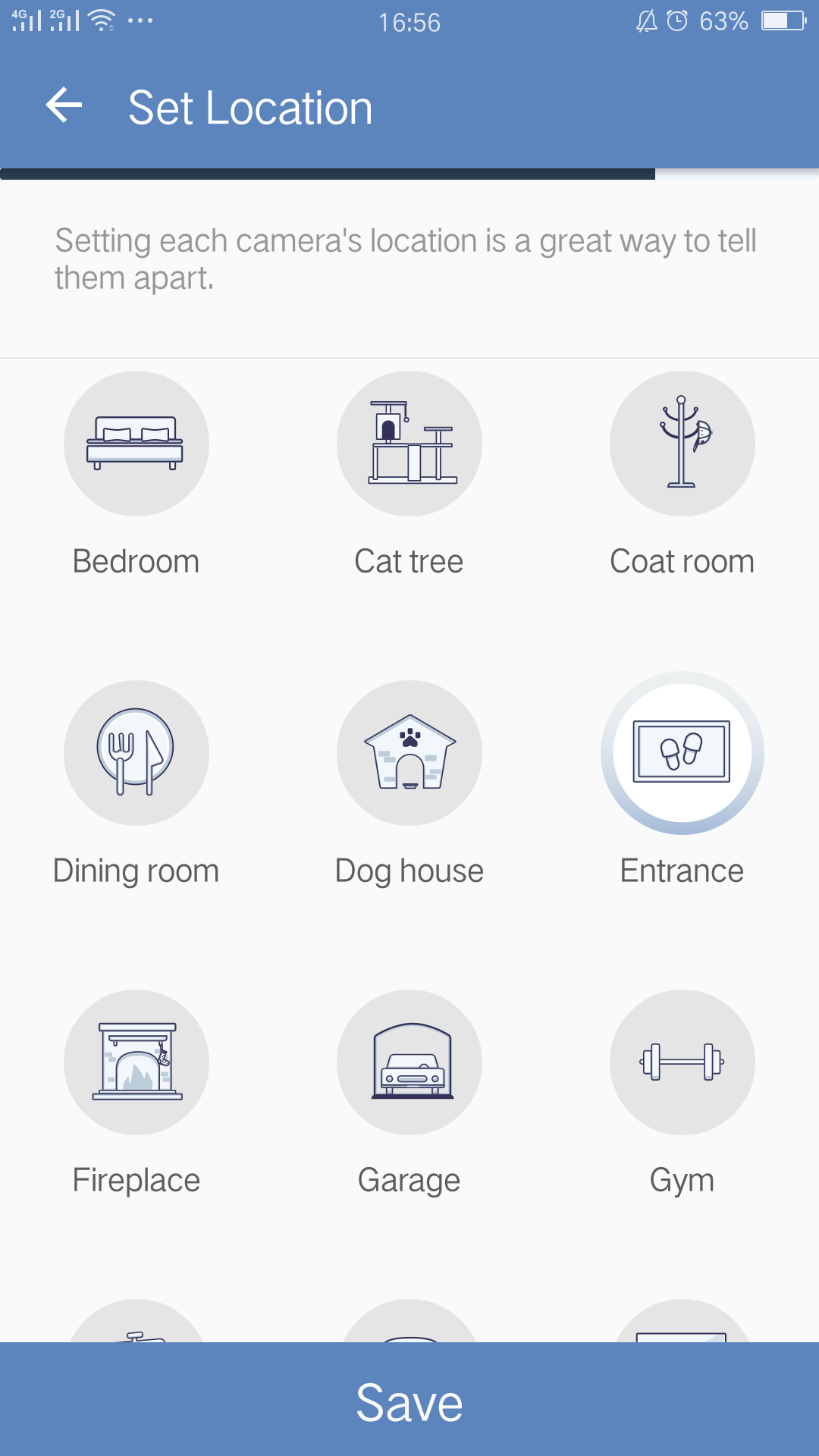
現在您可以在APP上查看您的雲端攝影機。
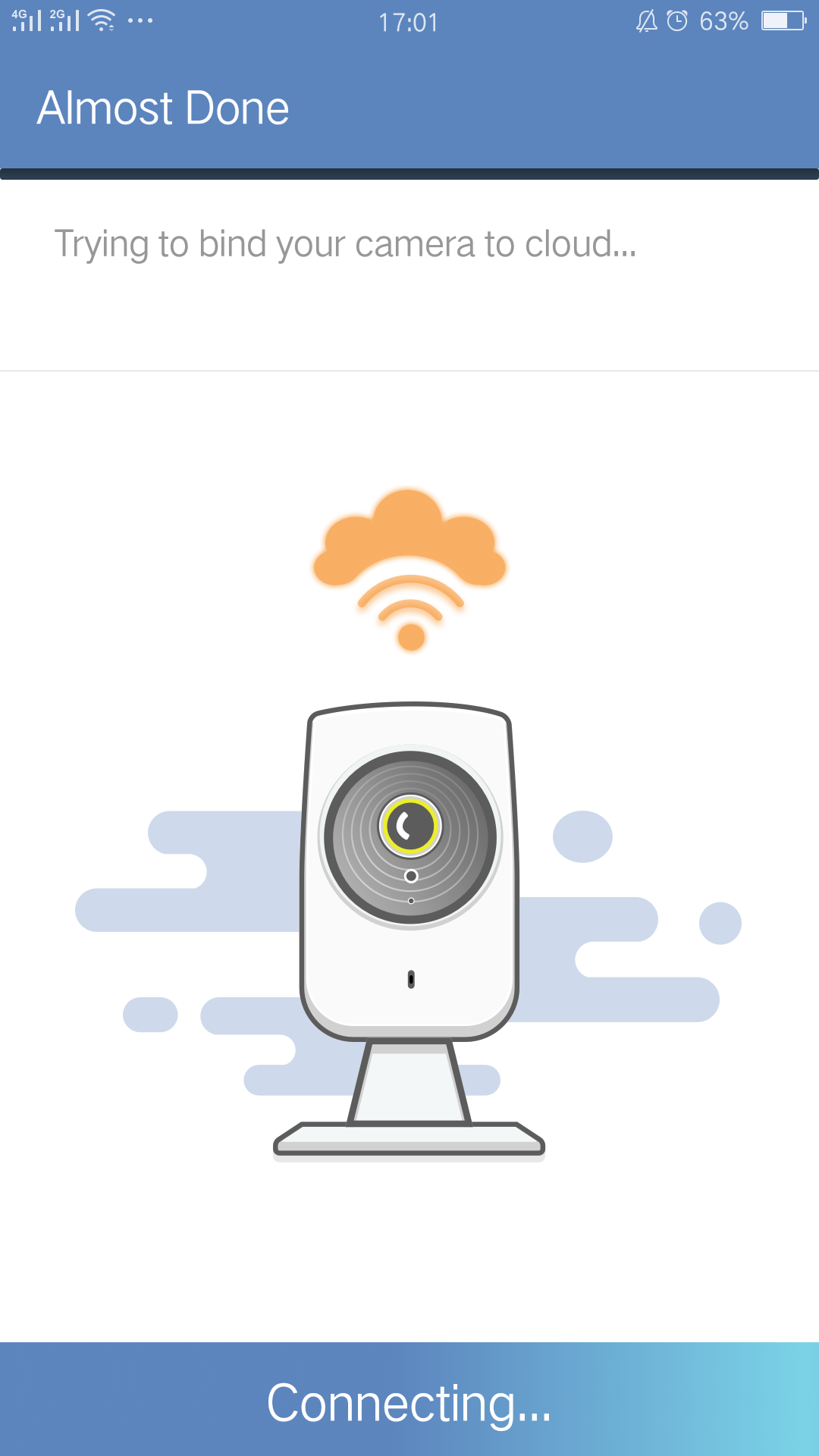
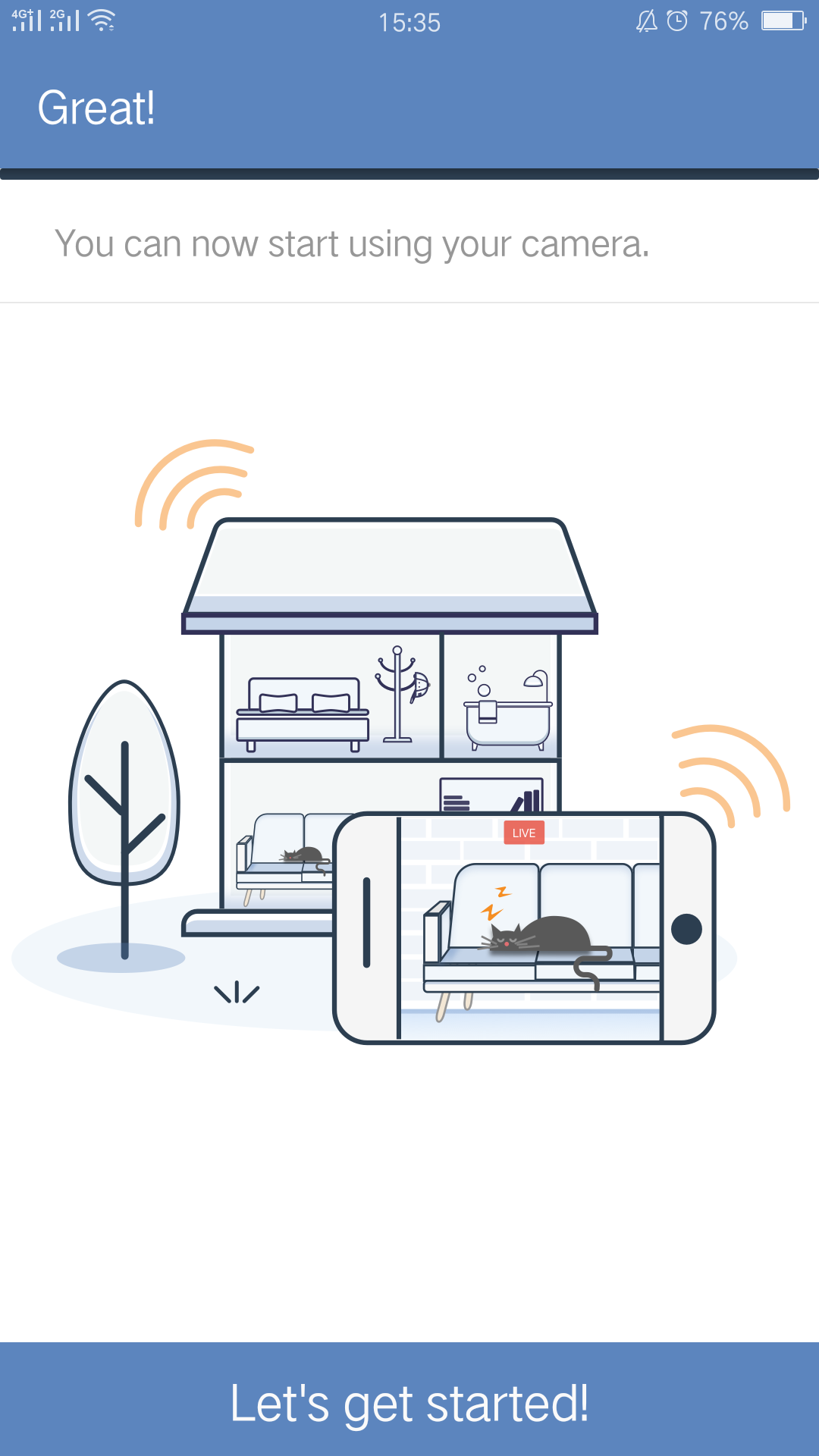
這篇faq是否有用?
您的反饋將幫助我們改善網站